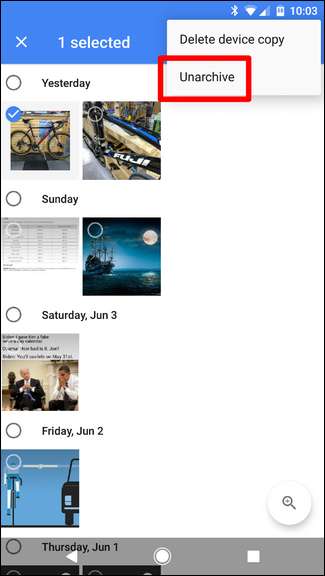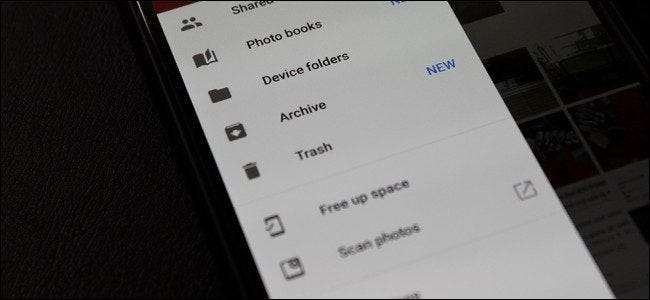
Ha Ön a Google Fotók felhasználói, akkor láthatta, hogy az alkalmazás oldalsávján megjelenik egy új funkció, az „Archívum” néven. ha nem, akkor ne stresszelj - csak most fut ki, és még nem mindenkinek van. Mivel új, íme egy gyors áttekintés arról, mi ez, miért akarja és hogyan használja.
ÖSSZEFÜGGŐ: 18 dolog, amit még nem tudhat a Google Fotókról
Röviden, ez a módszer a Fotók rendezettebbé tételére - ez valójában nem különbözik attól, mint az e-mailek archiválása a Gmailben. Archiválhatja azokat a fotókat, amelyeket nem szeretne a fő streamjébe, de továbbra is online tárolhatja őket. Ezek továbbra is megjelennek a keresésben, valamint minden olyan albumban, amelyben esetleg vannak. Ez egyszerűen egy módja annak, hogy a dolgokat tisztán és rendetlenség nélkül tartsuk fenn a Google Fotókban.
Használata ugyanolyan egyszerű. Ennek ugyanúgy kell működnie mind az Android, mind az iOS rendszeren.
Menj, és indítsd el a Fotókat. Annak érdekében, hogy biztosan rendelkezzen a funkcióval, nyissa meg a bal oldali menüt, és keresse meg az „Archiválás” lehetőséget. Ha szeretné, megérintheti, de ott nem lesz semmi, mivel valószínűleg még nem archivált semmit.
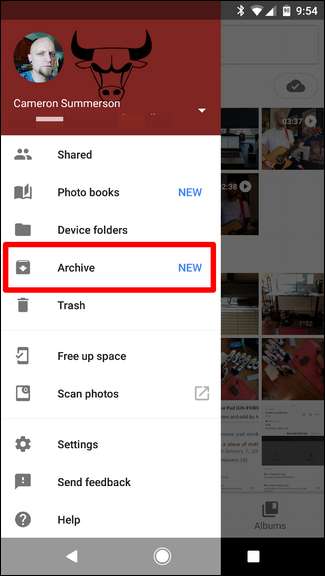
Ahhoz, hogy archiválni kezdje azokat a fotókat, amelyeket távol szeretne tartani a patakjától, folytassa hosszan az egyiket, majd válassza ki a hozzáadni kívánt személyeket. Koppintson a jobb felső sarokban található három pontra, majd válassza az „Archiválás” lehetőséget.
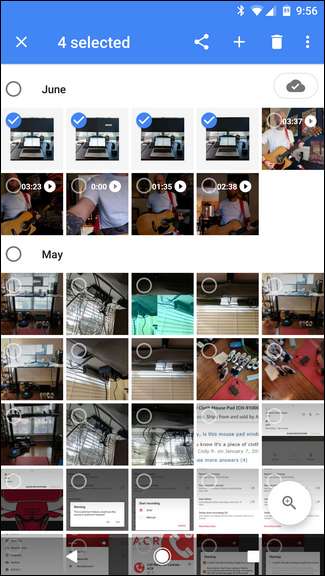
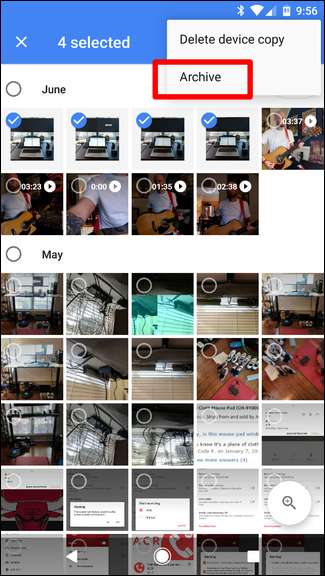
Csakúgy eltűnnek a Fotók fő nézetéből, és áthelyezésre kerülnek az Archívum szakaszba. Szuper egyszerű.
Miután archiválta az első néhány fényképet, egy új lehetőségnek is meg kell jelennie a Segéd fül alatt, amely lehetővé teszi a "rendetlenség törlését". Lehet, hogy ez nem jelenik meg azonnal, de értesítést kell kapnia, ha készen áll.
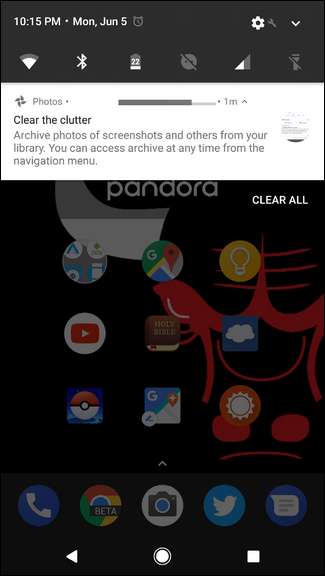
Alapvetően ez egyfajta „intelligens” archívum, amely kiválasztja azokat a dolgokat, amelyeket nem szeretne megtartani a fő nézetben - képernyőképeket, nyugtákat stb.
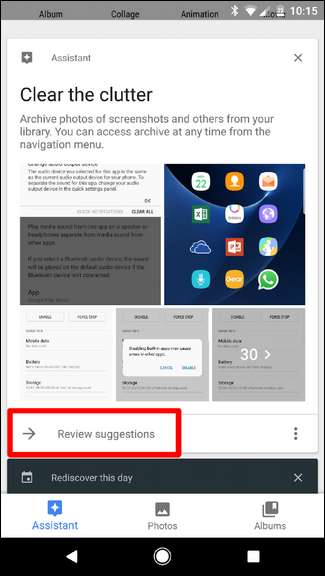
Minden előre kiválasztott és archiválásra kész, amint megnyitja ezt a nézetet, de nyugodtan görgessen végig és győződjön meg róla, hogy jó-e mindazok a dolgok, amelyek el vannak rejtve. Miután mindent áttekintett, egyszerűen érintse meg a jobb felső sarokban található „Archiválás” gombot.
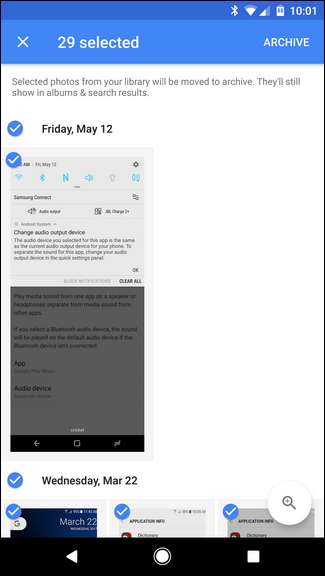
Hoppá! Csakúgy, egy rakás rendetlenség eltűnt.
Ha valaha archivál egy fotót, és rájön, hogy szeretné visszaküldeni a fő hírcsatornába, folytassa az Archívum képernyőt, nyomja meg hosszan a fényképet, koppintson a jobb felső sarokban lévő három pontra, és válassza az „Archiválás visszavonása” lehetőséget. Szinte olyan, hogy ennek van értelme.